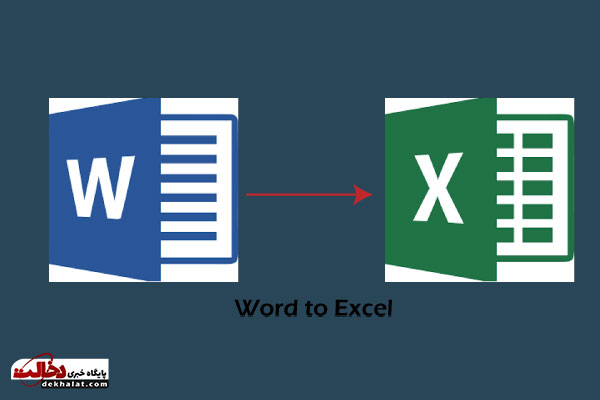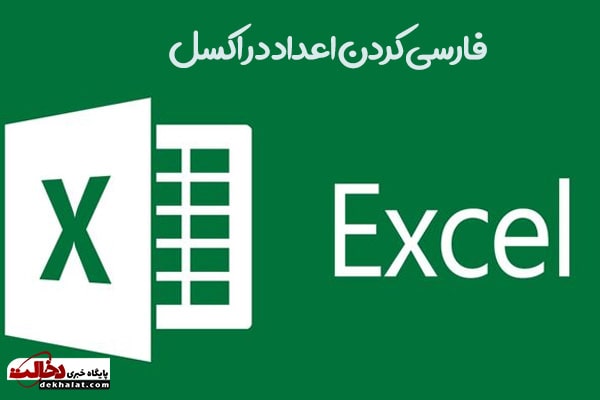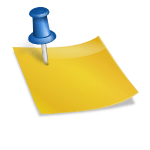در این مقاله از سایت دخالت ۸ مورد از ترفندهای حرفه ای اکسل را به شما معرفی می کنیم تا بتوانید از تمامی قابلیت های این برنامه کاربردی و مفید استفاده کنید. با ما همراه باشد.
افرادی که از اکسل برای برنامه ریزی و … استفاده می کنند، معمولا در ابتدای کار، مشکلاتی با این برنامه دارند. اکسل به سادگی ورد نیست و کار کردن با آن معمولا نیاز به آموزش دارد. گزینه های زیادی در این برنامه وجود دارند که بعضا کاربران را سردرگم می کنند. مثلا ممکن است بخواهد تغییر خاصی را در تمام شیتها یا سلول ها به صورت هم زمان اعمال کنید. یا این که یک شیت جدید ایجاد کنید و بسیاری فعالیت های دیگر که به دلیل فضای به ظاهر پیچیده اکسل، برای انجام دادن آنها چندان راحت نیستید.
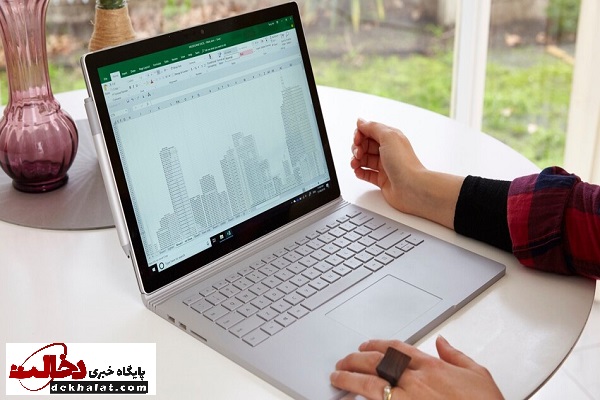
ترفندهای حرفه ای اکسل
۱- انتخاب همه سلول ها با یک کلیک
اگر جزو کاربران قدیمی تر اکسل باشید، احتمالا می دانید که برای انتخاب همه سلولها کافی است میانبر Ctrl + A را بزنید. اما تنها با یک کلیک هم می توانید این کار را انجام دهید. روی دکمه کنج کلیک کنید تا همه داده ها در کسری از ثانیه انتخاب شوند.
۲- باز کردن دسته ای فایل های اکسل
لازم نیست فایل های اکسل را تک به تک باز کنید؛ فایل های مورد نظرتان را انتخاب کرده و Enter را بزنید تا همه فایلها به طور هم زمان باز شوند.
۳- جابه جایی بین شیتهای مختلف اکسل
یکی از بهترین ترفندهای حرفه ای اکسل ، مربوط به جابجایی بین شیتهای مختلف است. زمانی که شما چند spreadsheet باز دارید، می توانید با استفاده از Ctrl + Tab بین آنها سوئیچ کنید.
۴- ایجاد یک منوی میانبر جدید
به طور کل سه میانبر Save، Undo Typing و Repeat Typing در منوی بالای اکسل وجود دارد. با این حال اگر شما بخواهید از میانبرهای بیشتری مانند Copy و Cut استفاده کنید، کافی است مسیر زیر را طی کنید:
File->Options->Quick Access Toolbar
پس از انجام این کار، Cut و Copy را از ستون سمت چپ به راست اضافه نموده و Save را بزنید. حال شما دو میانبر بیشتر در منوی بالا می بینید.
۵- افزودن یک خط مورب به یک سلول
ممکن است بخواهید ویژگی های سطر و ستون را به وسیله یک خط مورب از یکدیگر جدا کنید. در این صورت، روی More Borders کلید کنید، تا امکان ایجاد خطوط مورب را نیز در سلول ها داشته باشید. البته فراموش نکنید که پس از انتخاب این گزینه، حتما Save را هم بزنید.
۶- افزودن یک سطر یا ستون جدید
شما ممکن است بدانید که چگونه یک سطر یا ستون جدید را اضافه کنید ولی واقعا زمان زیادی لازم است اگر بخواهید بیش از یک سطر یا ستون اضافه کنید. مثلا اگر می خواهید چند سطر در بالا یا ستون در سمت چپ اضافه کنید، بهترین روش درگ کردن و انتخاب X سطر یا ستون است (مثلا دو سطر یا بیشتر) پس از این کار، روی سطرها یا ستون های هایلایت شده کلیک راست نموده و از منوی باز شده، Insert را انتخاب کنید. به این ترتیب، سطرهای مورد نظرتان در همان جایی که خواستید، اضافه می شوند.
۷- Move و Copy اطلاعات سلول ها
یکی دیگر از ترفندهای حرفه ای اکسل به شما کمک می کند که محتوای سلول ها را سریع تر کپی و یا Move کنید. اگر میخواهید ستونی از داده در یک spreadsheet را move کنید، سریعترین راه انتخاب و جابجایی آن از طریق درگ و دراپ به ستون مقصد است. توجه داشته باشید که برای کپی شدن داده ها، باید در حین درگ و دراپ، دکمه Ctrl را هم فشار دهید. پایین بفشارید. آنگاه در ستون جدید تمامی دادههای انتخاب شده کپی خواهند شد.
۸- حذف سریع سلول های خالی
آیا می خواهید چند سلول خالی اکسل را به سرعت حذف کنید؟ برای این منظور، فقط به یک کلیک احتیاج دارید! یکی از ترفندهای حرفه ای اکسل ، به شما این امکان را می دهد که چند سلول خالی را به راحتی و در عرض چند ثانیه حذف کنید. پس از انتخاب مسیر مورد نظر، Data->Filter را طی کرده و بعد از نمایش دکمه downward، تیک Select All را بردارید. در نهایت روی گزینه آخر یعنی Blanks کلیک کنید. بلافاصله تمامی سلولها نمایش داده خواهند شد که پس از آن باید به Home برگردید و روی Delete کلیک کنید تا همه آنها حذف شوند.